Liste meiner Dokumente nach Excel exportieren
Mit Docutain haben Sie die Möglichkeit eine Liste all Ihrer Dokumente, mit den dazugehörigen Indexinformationen nach Excel zu exportieren.
Wie dies funktioniert, erklären wir Ihnen hier.
1. Liste aller Dokumente exportieren
2. Liste einzelner/bestimmter Dokumente exportieren
1. Liste aller Dokumente exportieren
Öffnen Sie über die Menüleiste "Letzte Dokumente".

Rechts im Bild sehen Sie nun die "Liste Ihrer Dokumente". Wenn Sie oben rechts in der Ecke auf das "Excel-Symbol" klicken, wird ein Excelexport mit allen Indexinformationen Ihrer Dokumente erzeugt.
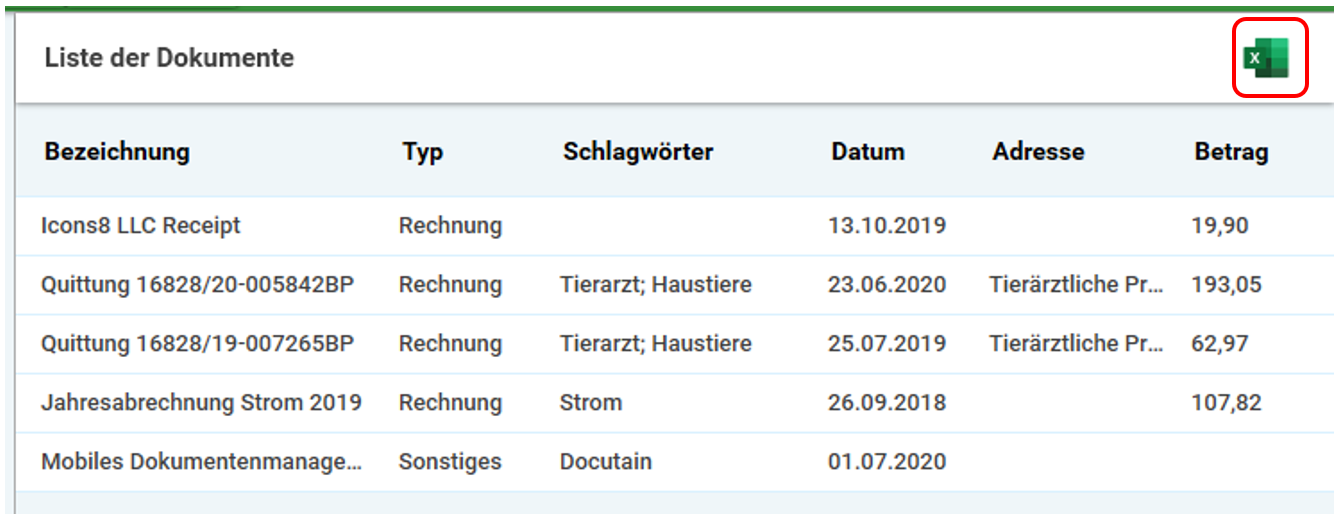
Der Export öffnet sich direkt in Excel und kann von Ihnen beliebig bearbeitet und abgespeichert werden.

2. Liste einzelner/bestimmter Dokumente exportieren
Sie haben ebenfalls die Möglichkeit eine Liste der Dokumente zu exportieren, die Sie sich zuvor über eine definierte Suche gefiltert haben.
In unserem Beispiel möchten wir nur eine Liste aller Dokumente mit dem Schlagwort "Strom".
Öffnen Sie über die Menüleiste "Suchen".

Geben Sie nun Ihre gewünschte Suche ein und klicken Sie auf "Suchen".
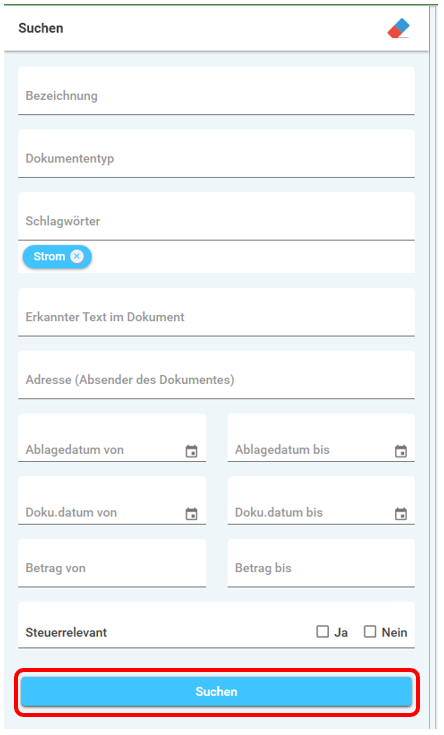
Anschließend sehen Sie Ihre gefilterten Dokumente in der rechten Spalte. Wenn Sie oben rechts in der Ecke auf das "Excel-Symbol" klicken, wird ein Excelexport mit allen Indexinformationen Ihrer Dokumente erzeugt.
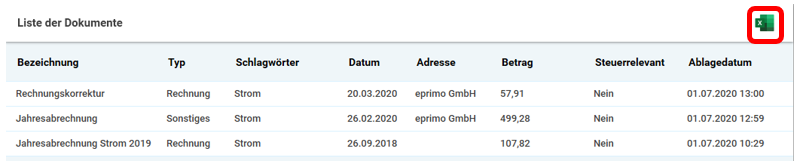
Der Export öffnet sich direkt in Excel und kann von Ihnen beliebig bearbeitet und abgespeichert werden.
